联想g480可以装固态硬盘吗 联想G480固态硬盘安装注意事项
更新时间:2024-04-23 14:06:44作者:xiaoliu
联想G480是一款性能稳定的笔记本电脑,但其内置的机械硬盘容量较小且读写速度较慢,用户可以考虑升级为固态硬盘以提升性能,在安装固态硬盘时,用户需要注意一些事项,如要确保固态硬盘与G480兼容、备份重要数据、正确连接数据线等。只有在遵守这些注意事项的前提下,才能顺利将固态硬盘安装在联想G480笔记本电脑中,从而获得更好的使用体验。
具体方法:
1.笔记本关机,拆下电池,两个卡扣,向外拨动,再向上拔出电池;

2.拆除圆圈中的两个螺丝,再向下滑动后盖,取下后盖;


3.拆下三个螺丝,下面的两个螺丝是固定硬盘的,上面的那个是固定光驱的;

4.按住图中圆圈标注的地方向下拔,拔出硬盘;

5.向左水平拔出光驱,严禁晃动;

6.拆下原硬盘两面的四个螺丝,把固态硬盘照拆下的机械硬盘原样装上;


7.原机械硬盘按照到预备好的硬盘托架内;

8.按照托架的说明,按照好了托架的其他小配件;

9.把托架像拔出光驱的样子插入笔记本的光驱位置;

10.拧上固定托架的固定螺丝;

11.照拆下后盖的样子,按照上后盖。装上电池,这样就可以开始开机装系统了,这个已经没有光驱了,还是用U盘装系统比较方便。
以上就是联想g480可以安装固态硬盘的全部内容,还有不清楚的用户可以参考以上小编的步骤进行操作,希望能对大家有所帮助。
联想g480可以装固态硬盘吗 联想G480固态硬盘安装注意事项相关教程
-
 台式电脑能安装固态硬盘吗 台式机如何加装SSD固态硬盘
台式电脑能安装固态硬盘吗 台式机如何加装SSD固态硬盘2024-01-16
-
 机械硬盘能和固态硬盘一起装吗 电脑固态硬盘和机械硬盘同时安装方法
机械硬盘能和固态硬盘一起装吗 电脑固态硬盘和机械硬盘同时安装方法2024-03-28
-
 给台式电脑装固态硬盘 台式机SSD固态硬盘安装步骤
给台式电脑装固态硬盘 台式机SSD固态硬盘安装步骤2024-04-23
-
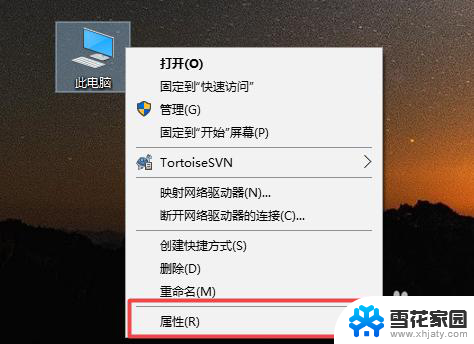 新加固态硬盘不显示 固态硬盘安装完不显示怎么办
新加固态硬盘不显示 固态硬盘安装完不显示怎么办2024-01-01
- 固态硬盘和机械硬盘同时安装 如何在电脑上实现固态硬盘和机械硬盘的双系统安装
- 刚装的固态硬盘我的电脑里看不到 如何解决固态硬盘安装后系统看不到的问题
- 安装固态硬盘后电脑上怎么不显示 新装的固态硬盘在电脑中不显示怎么办
- 联想g480支持win10吗 联想g480a安装win10系统步骤
- 台式能装笔记本的机械硬盘吗 可以将笔记本机械硬盘安装到台式机吗
- 联想b490能装win10吗 联想b490重装电脑教程
- 怎么关闭未知应用安装权限 小米手机怎么阻止安装未知来源应用
- win10家庭中文版安装密钥 Win10专业版安装密钥免费分享
- 华硕主板启动盘设置 华硕主板启动盘设置方法
- 微星电脑怎么用u盘重装系统 微星主板U盘启动重装系统步骤
- steam游戏安装失败 steam游戏安装错误提示解决方法
- windows10家庭版怎么下载软件 win10安装软件步骤
系统安装教程推荐
- 1 win10家庭中文版安装密钥 Win10专业版安装密钥免费分享
- 2 win10每次安装软件都要提示 关闭Win10安装软件时的弹窗步骤
- 3 手柄安装电脑 电脑游戏手柄设置方法
- 4 ultraiso刻录光盘装系统 UltraISO软件制作系统光盘启动盘教程
- 5 steam 安装包 Steam安装教程
- 6 允许软件下载安装权限在哪设置 Win11允许安装软件的设置步骤
- 7 鲁大师测的温度准吗 鲁大师经典版v5.1021.1305.728官方安装版更新
- 8 win8怎么装回win7系统 win8如何降级安装win7教程
- 9 电脑显示没有插入音频设备怎么办 电脑显示未安装音频设备怎么办
- 10 win7更新工具 UpdatePack7R2 v24.04.10离线安装支持